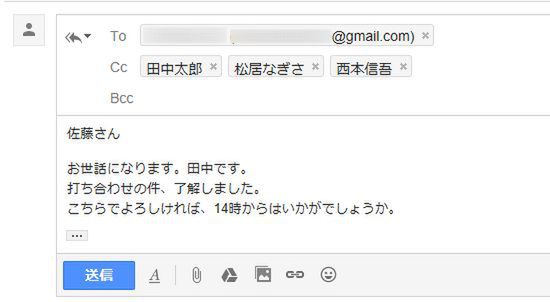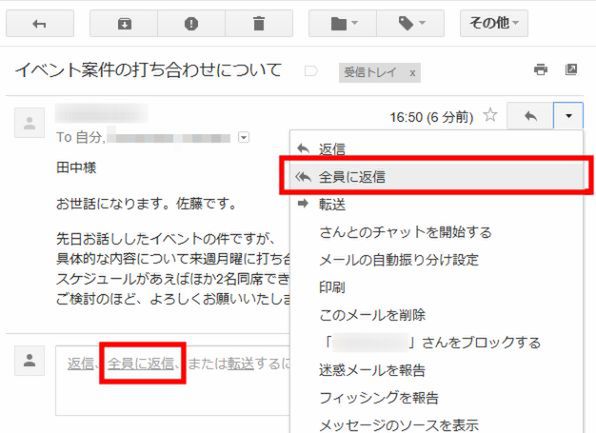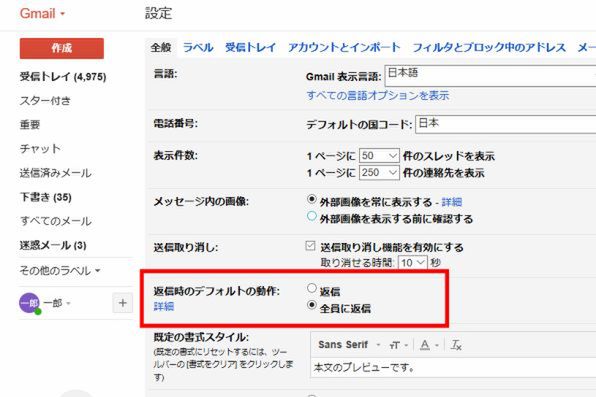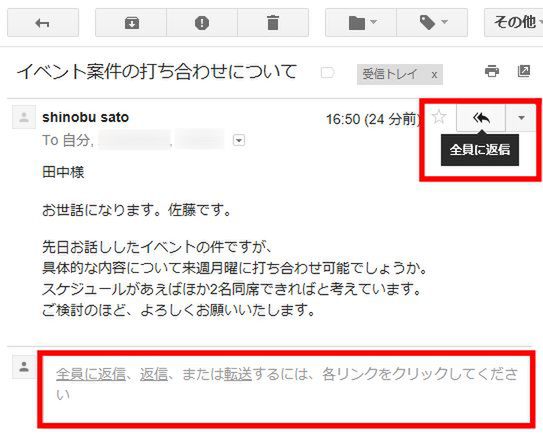Gmailをメインの登録先や連絡手段として使っているユーザーは多いかと思いますが、ちょっと設定を加えるだけでさらに便利になります。ライターの島徹さんが日常生活でも役立つGmailのTipsをご紹介。
Gmailの標準設定を「全員に返信」に変更して
メールツリーのユーザーへの連絡漏れを防止する
グループや仕事の連絡にGmailを利用している場合、複数ユーザーに送られたCcやBcc付きメールに対しては、Ccのユーザーを含めた“全員返信”を使う機会が多いと思います。ただし、PC版Gmailは標準設定のままだと全員返信の操作に手間がかかります。ラクに全員返信できるように標準設定を変更しましょう。
Gmailでメールを返信する際、標準設定ではメールの右横にある“返信”ボタンか、メールのスレッド最下段にある入力ボックスを使います。しかし、これらの方法で返信すると、返信メールが差出人にしか届きません。
複数のCcの相手を含む全員返信のメールを作成する場合は、標準設定では返信ボタン横の“▼”から“全員に返信”を選ぶか、入力ボックスの“全員に返信”リンクをクリックする必要があります。ただし、ビジネスでは全員返信メールを使う機会が多いため、いちいち返信ごとにもの操作を繰り返すのはめんどうです。
そこで、返信時は標準で全員返信が有効になるよう設定を変更しましょう。まず、画面右上の歯車アイコンから“設定”をクリック。次に“返信時のデフォルトの動作”の項目を“全員に返信”に変更して、ページ下部の“変更を保存”をクリックするだけで設定は完了です。
“全員に返信”の設定を有効にすると、メールを返信する際の動作が標準で全員返信になります。メールの返信ボタンを押す場合はもちろん、メール下の入力ボックスを使う場合も同様です。また、差出人のみに返信したい場合は“▼”メニューを開くか、下の入力ボックスで“返信”をクリックしましょう。
特に急ぎでメールを返信する際は、関係者全員に返信することを忘れがちです。“全員に返信”を標準設定にして連絡漏れを防ぎましょう。
週刊アスキーの最新情報を購読しよう